
Produkttest
Die Model O Eternal ist eine tolle Budget-Gaming-Maus
von Kevin Hofer

Mit einer 30-jährigen Macintosh-Maus auf einem modernen Rechner arbeiten? Das ist möglich. Aber so praktisch wie ein Nagel ohne Kopf.
Hier sitze ich also, und arbeite mit einer Maus, der so grundlegende Dinge wie rechte Maustaste oder Scrollrad fehlen und die bei jedem kleinsten Anfassen knarzt, als ob sie gleich auseinander brechen würde. Es ist, das muss ich zugeben, ziemlich mühsam.
Warum ich das tue? Weil ich es kann. Und weil ich am eigenen Leib spüren will, was für krasse Fortschritte die Technik der Maus in den letzten 30 Jahren gemacht hat.
Möglich macht es ein kleiner, aber feiner Adapter von Drakware. Den kannst du bei uns nicht kaufen, vermutlich weil es gar keinen Markt dafür gibt. Der Adapter ist so etwas wie eine Einzelanfertigung: Er wurde offensichtlich mit einem 3D-Drucker hergestellt, zeigt er doch die typischen Rillen, die beim Auftragen der einzelnen Schichten enstehen.

Der Adapter nennt sich ADB2USB. ADB ist die Abkürzung für Apple Desktop Bus und war von 1986 bis 1998 die Schnittstelle für Mäuse und Tastaturen an Macintosh-Computern. Mit dem Adapter können diese antiken Peripheriegeräte per USB an einen modernen Rechner angeschlossen werden.

Das funktioniert: Der Mauszeiger bewegt sich auf dem Bildschirm, und es passiert etwas, wenn ich mit der Maus klicke. Doch das heisst noch lange nicht, dass die Maus im Arbeitsalltag auch brauchbar ist.
Bis 2005 hatten alle Apple-Mäuse nur eine Taste. Die Idee dahinter war eine möglichst einfache Bedienung. Doch da Computer immer mehr konnten, wurden Mäuse zwangsläufig komplizierter in ihrer Handhabung. Schon in den 90er-Jahren wurde die Eintasten-Maus der Komplexität der Anwendungen nicht mehr gerecht. Anstatt eine zweite Taste einzuführen, erfand Apple den Control-Klick: Mausklick und Ctrl-Taste bewirken das gleiche wie ein Rechtsklick. Was die Idee der einfachen Bedienung ad absurdum führt. Aber das kann mir jetzt egal sein, wichtig für mich ist: Diese Rechtsklicksimulation funktioniert auf dem Mac bis heute; daher ist es möglich, mit einer Eintastenmaus auf einem heutigen Rechner zu arbeiten.
Noch mehr als die rechte Maustaste vermisse ich das Scrollrad. Ich ertappe mich dabei, wie ich versuche, mit der Maus zu scrollen, obwohl ich weiss, dass das nicht geht. Es ist quasi ein Reflex.
Das Ziehen an den Scrollbalken ist im Vergleich zum Scrollrad sehr umständlich. Wie haben wir das früher bloss ausgehalten? Besonders mühsam sind diese Endlos-Scroll-Webseiten, die sich in den letzten Jahren immer mehr verbreitet haben. Bei ihnen springt der Scrollbalken nach oben, der Mauszeiger aber bleibt unten. Ich muss die Maustaste loslassen und wieder hochfahren, um weiter nach unten zu scrollen.
Die Vor- und Zurücktasten, die ich beim Browsen lieb gewonnen habe, fehlen mir auch. Das Klickgeräusch der einzigen Taste ist sehr laut und die Maus knarzt bei jeder Gelegenheit. Ob das schon immer so war oder ob es am hohen Alter des Geräts liegt, kann ich nicht sagen.
Zunächst kriecht der Mauszeiger im Schneckentempo über den Bildschirm. Selbst wenn ich die Mausgeschwindigkeit auf die höchste Stufe stelle, ist sie noch zu langsam. Kein Wunder: Die Maus hat nur gerade 100 CPI (characters per inch). Die Cursor bewegt sich also alle 2,54 Zentimeter, die ich die Maus verschiebe, 100 Einheiten auf dem Bildschirm weit. Für den zugehörigen Macintosh mit seiner Bildschirmauflösung von 512x342 Pixeln reichte das. Heute gibt es Mäuse mit 18 000 CPI.
Mit einem Eingriff im Terminal – dem Befehlszeilen-Interface von macOS – kann ich die Mausgeschwindigkeit weit über das hinaus erhöhen, was in den Systemeinstellungen möglich ist. Nach einem Neustart bewegt sich der Mauszeiger schnell genug. Weil aber die Auflösung immer noch gleich tief ist, fehlt es an der Präzision. Es ist schwieriger als gewohnt, ein kleines Icon auf dem grossen Bildschirm schnell und präzis anzusteuern. Aber immer noch besser als eine viel zu langsame Maus.
Den CPI-Wert habe ich mit dem Benchmark-Tool «Mousetester» ermittelt. Dieses läuft nur unter Windows. Glücklicherweise funktioniert der ADB-Adapter auch dort. Arbeiten lässt sich mit der Maus unter Windows aber noch viel weniger als am Mac.
Kollege Kevin Hofer benutzt MouseTester für seine Maus-Reviews. Doch gerade bei denen sind die Ergebnisse langweilig: Mit dem Tool sind heute kaum noch Schwächen festzustellen – und wenn doch, sind die Unterschiede zwischen den Mäusen gering. Da ist es doch schön, mal eine Maus zu haben, bei der die Schwächen so richtig offensichtlich sind.
Ich schaue mir die Phänomene Acceleration und Jitter an. Beim Test der Acceleration, der Maus-Beschleunigung, bewege ich die Maus schnell in eine Richtung und dann langsam entlang derselben Linie zurück an den Ursprungspunkt. Das Tool zeichnet dabei die registrierten Zeichen auf. Im Idealfall liegen Vor- und Rückwärtsbewegung auf einer Linie. Bei der neuen Logitech Pro X Superlight sieht das so aus:
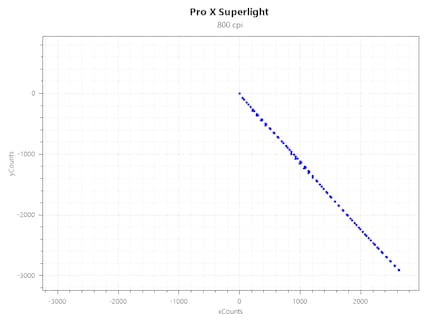
Eine perfekte Linie zeugt von einer perfekten Performance. Anders bei der Apple Desktop Mouse II.
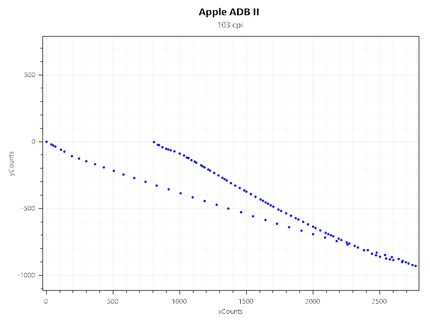
Hier liegen die Linien weit auseinander und auch der Ursprungspunkt ist völlig daneben.
Beim Test von Jitter, also dem Zittern bei der Übertragung von Digitalsignalen, bewege ich die Maus in einer Diagonalen entlang eines Lineals über den Tisch. Das Tool zeichnet die registrierten Zeichen auf. Auch hier wieder die Logitech G Pro X Superlight mit der perfekten Linie:
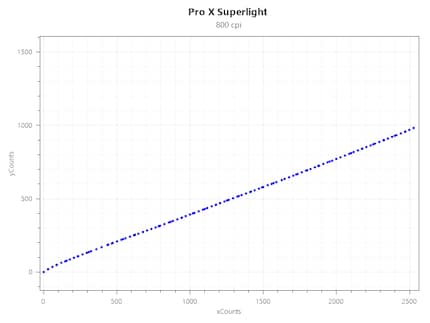
Hier dasselbe bei der Apple Desktop Mouse II. Die Linie ist alles andere als gerade.
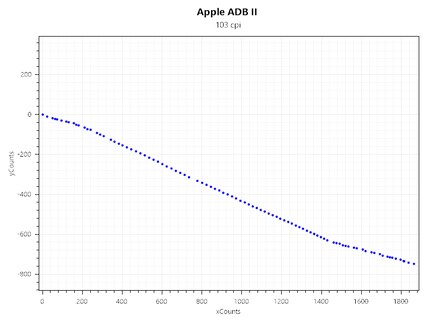
Die Abweichungen haben sicher auch damit zu tun, dass es sich nicht um eine optische, sondern um eine mechanische Maus handelt. Da ist noch eine Gummikugel drin. Verschiebe ich die Maus, bewegt sich diese, da sie auf der Tischfläche aufliegt. Die Bewegung der Kugel wiederum bewegt zwei Walzen im Inneren der Maus, eine für die für die x-Achse und eine für die y-Achse. Diese senden dann das Bewegungssignal an den Computer.

Mit dem MouseTester finde ich ausserdem die Polling Rate heraus. Sie liegt bei 64 Hz. Das bedeutet, dass alle 15 ms ein Update an den Rechner geschickt wird. Heute sind 1000 Hz die Norm. Es gibt aber auch bereits Mäuse mit 8000 Hz. Falls du mal einen Pro-Gamer besiegen willst, brauchst du einfach die Bedingung zu stellen, dass er mit dieser Maus spielen muss.
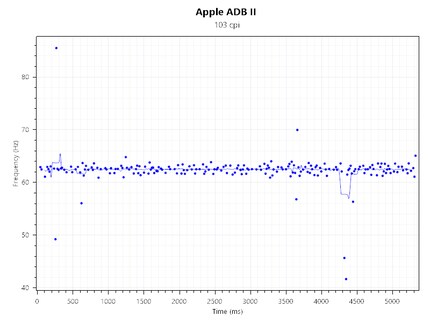
Die Maus ist nach heutigen Standards in allen Belangen lachhaft schlecht. Am Anfang ist sie schlicht unerträglich. Erstaunlich allerdings finde ich, wie schnell ich mich daran gewöhne. Nach einigen – zugegebenermassen zähflüssigen – Stunden Büroarbeit habe ich moderne Annehmlichkeiten wie Scrollrad und rechte Maustaste schon fast vergessen. Aber nur fast. Und an das nervige Geknarze der Maus würde ich mich nie gewöhnen.
Durch Interesse an IT und Schreiben bin ich schon früh (2000) im Tech-Journalismus gelandet. Mich interessiert, wie man Technik benutzen kann, ohne selbst benutzt zu werden. Meine Freizeit ver(sch)wende ich am liebsten fürs Musikmachen, wo ich mässiges Talent mit übermässiger Begeisterung kompensiere.
Unsere Expertinnen und Experten testen Produkte und deren Anwendungen. Unabhängig und neutral.
Alle anzeigen